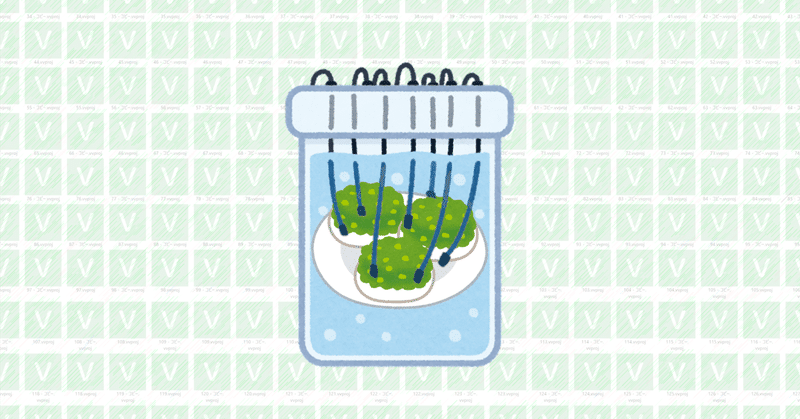
ずんだもんの記憶を直接操作するツール
VOICEVOXを使い始めました。
ずんだもん、可愛いですよねぇ〜😘
よって洗脳することにしました。
できること
機能1: セリフのコピー&ペースト

パラメータを引き継いだまま、セリフをコピー&ペーストできます。
以下、簡易的に使い方を示してみます。
1.このツールはMicrosoftのノーコードRPAソフト「Power Automate Desktop」上で動作します。フローを導入し、「自分のフロー」から実行します。
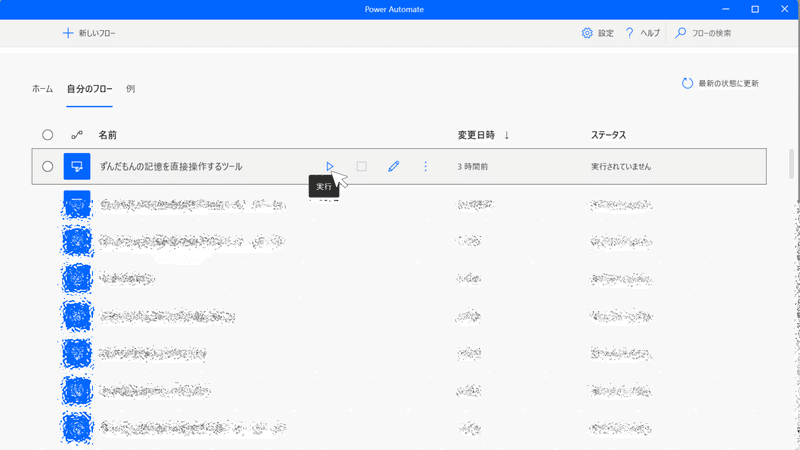
2.Excelにずんだもんの記憶がリストアップされ、ダイアログが表示されます。「記憶をコピー&ペーストする」を選択し、《次に進む》をクリックします。

3.ワザップ風味の手順書が表示されるので、これに沿ってセルを選択し、《実行する》をクリックします。

4.記憶が注入されました!

応用: 複数のセリフをコピー&ペースト

複数行を選択すると、セリフが2回ずつ繰り返されるようにペーストします。
ビフォー/アフターを聞き比べながら、パラメーターを徹底的に詰めるぞ!といった使い方ができるかもしれません。
さらに応用: 別のExcelからコピー&ペースト
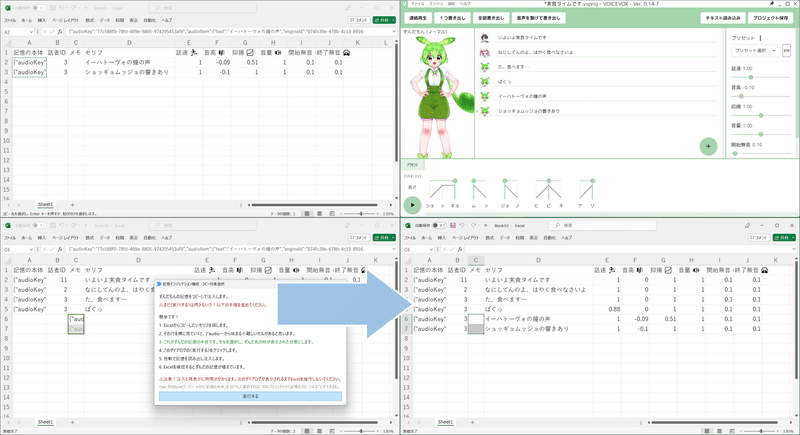
「記憶の本体」を別のExcelワークシートから貼り付けたうえで選択すると、別のプロジェクトファイルから音声を引用することができます。
機能2: パラメータの一括変更
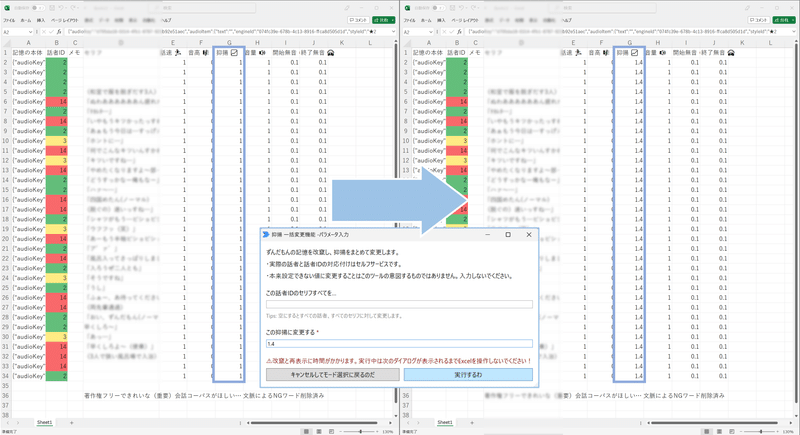
「話速」と「抑揚」を一括変更できます。
話者IDを入力すれば、「ずんだもんの話速だけ0.8にする」のような操作も可能です。
機能3: パラメータのクローン
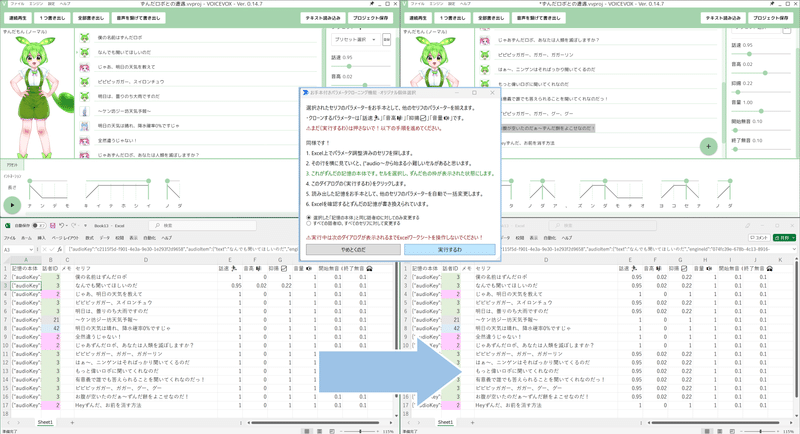
「話速」「音高」「抑揚」「音量」が調整済みのセリフを選択すると、同じ話者IDのすべてのセリフにそのパラメータを適用できます。
「プリセットを一括適用する」と表現するとわかりやすいかも。
機能4: 文節別の詳細表示(実験的)

配布
このツールの使用は自己責任です。本家作者様のご迷惑とならないようにお願いします。
使用には「Power Automate Desktop」とExcelが必要です。
推し紹介
突然ですが三重県の三大産業といえば?そう松阪牛、スペイン村、そしてKIOXIAです!
.wavで容量カツカツなそこのあなた、KIOXIAの超高速SSDをどうぞご贔屓に。
しかも岩手にもFabがあるんですよ!ずんだの次に名産品となるでしょう。
こぉれはもうKIOXIAを買うしかないでしょう。キオクシア〜最高ぅ!
この記事が気に入ったらサポートをしてみませんか?
